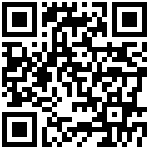组织架构
管理员可在系统内创建公司组织架构,如部门、组织、委员会等,并在架构中创建用户,等级用户信息。每个用户都可以使用帐号密码进行系统登录。
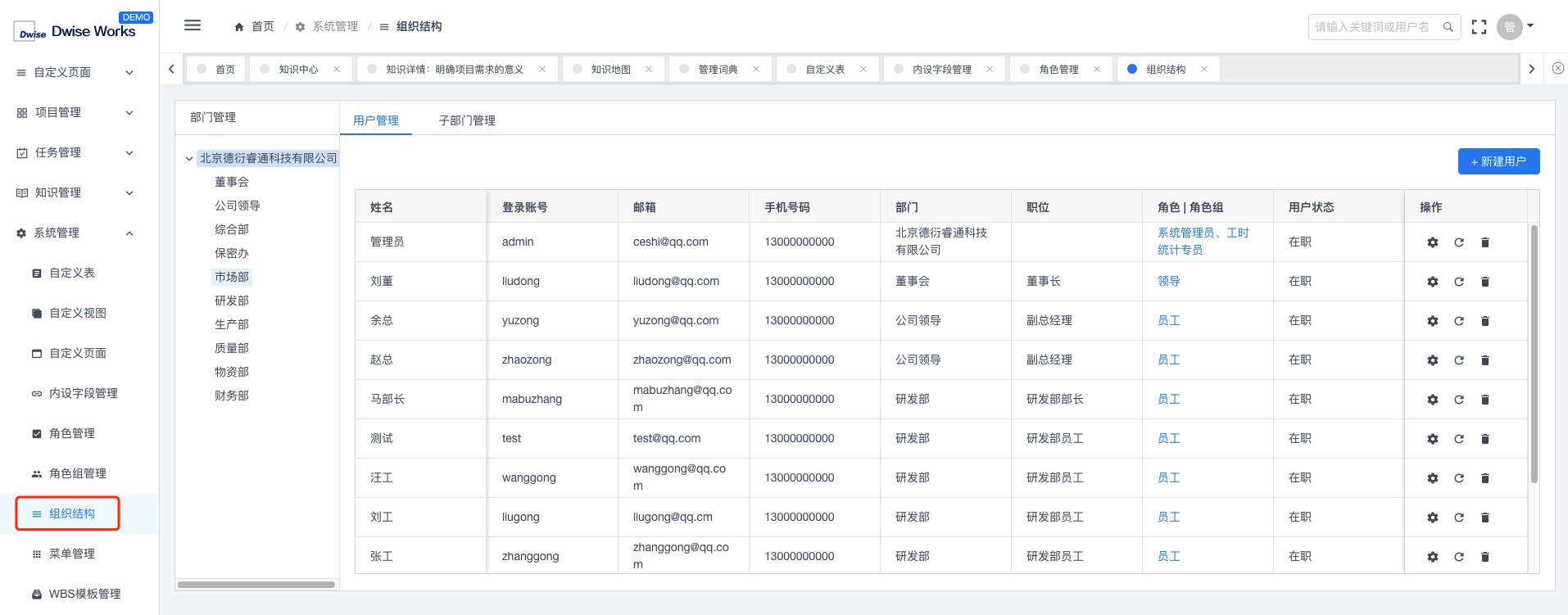
新建用户
- 在组织架构菜单下,点击右上角的“新建用户”按钮,打开新建弹框。
- 在弹框你输入登录帐号、部门、角色等用户相关信息后,点击确定完成新建。
- 新建完成后,用户可使用登录帐号和初始密码进行系统登录。

编辑用户
- 在组织架构菜单下,点击想要编辑的用户右侧“编辑”按钮,打开编辑弹框。
- 在弹框内修改相关信息后,点击确定完成编辑。
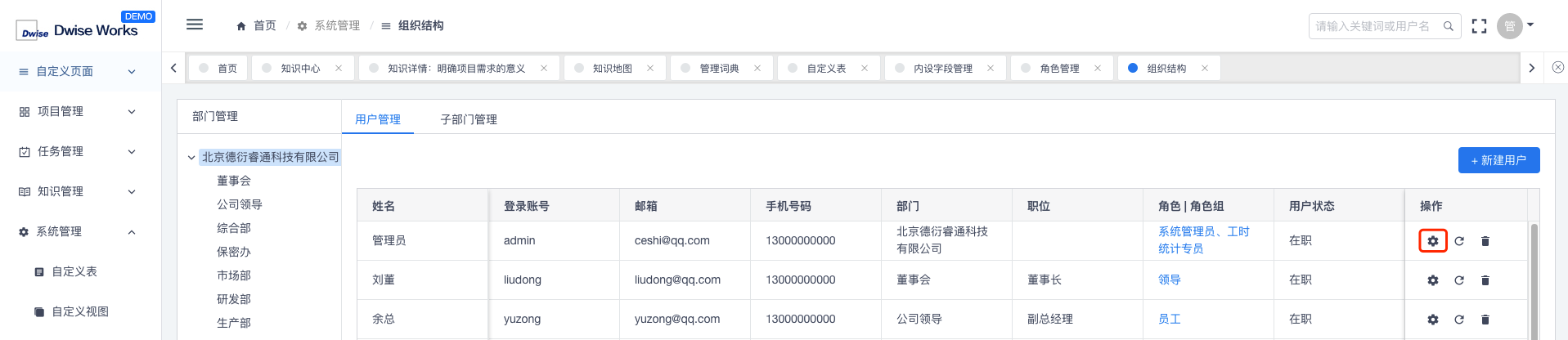
删除用户
- 在组织架构菜单下,点击想要删除的用户右侧“删除”按钮,确认删除后完成删除。

重置用户密码
- 当需要将用户密码重置为初始密码时,在组织架构菜单下,点击用户右侧“重置密码”按钮,确认重置后完成密码重置。
- 密码重置后,系统会自动生成强密码,我们需将生成的强密码提供给用户。

用户离职
- 在组织架构菜单中,在离职的用户操作栏中点击“编辑”按钮,打开编辑弹框。
- 在用户状态选择“离职”选项,点击确定按钮。
弹出移交弹框,显示是否需要移交 1.点击确定按钮,进入员工个人详情,缺省定位至项目页签,可选择该员工下的项目,任务,销售机会进行工作移交 2.点击取消按钮,该用户状态显示离职 - 用户状态设为离职后,该用户将无法登录系统,且该用户无法称为执行人或评价人。

新建子部门
- 在组织架构管理页面,选中左侧架构中某个层级,点击右侧的“子部门管理”按钮,然后点击“新建子部门”按钮,打开新建弹框。
- 在弹框内输入部门名称、选择部门领导、主管后点击确定,完成新建。
- 新建后,将在选中的架构层级下新建子部门。
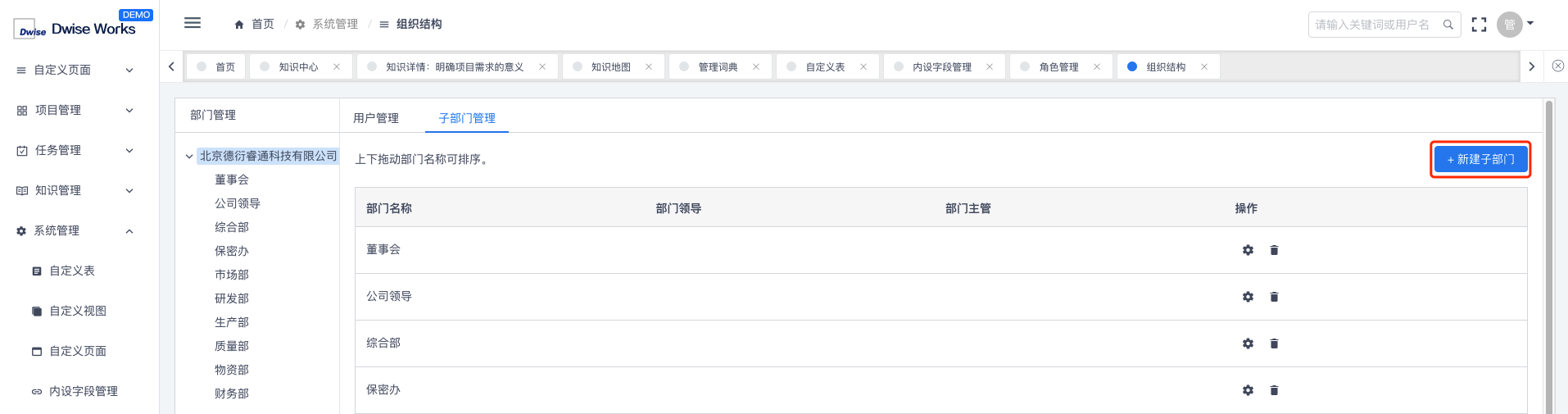
编辑子部门
- 在组织架构管理页面,选中左侧架构中某个层级,点击右侧的“子部门管理”按钮,然后在部门列表中,点击操作栏中的“编辑”按钮,打开编辑弹框。
- 在编辑框内修改部门信息,点击确定完成编辑。
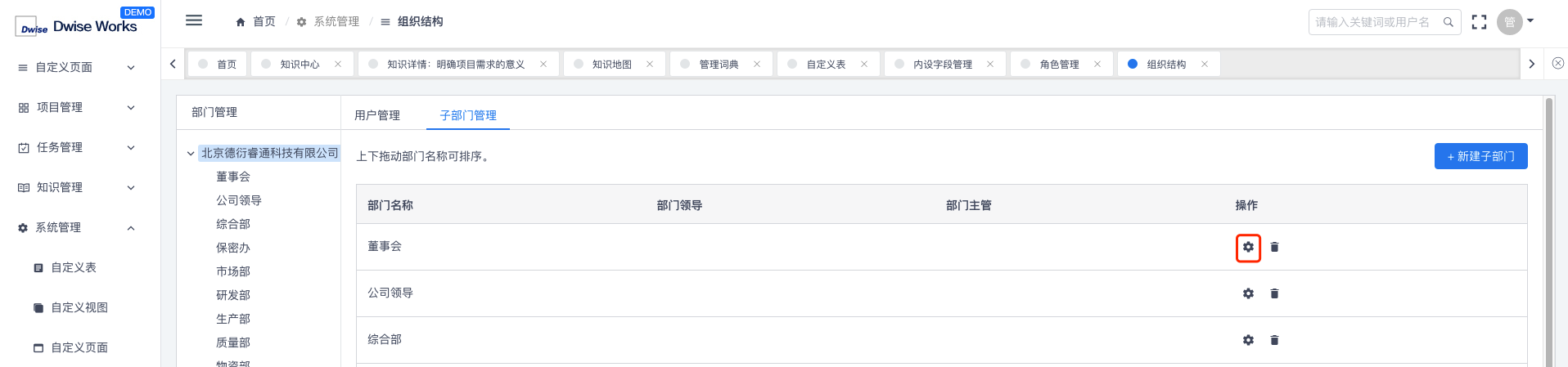
删除子部门
- 在组织架构管理页面,选中左侧架构中某个层级,点击右侧的“子部门管理”按钮,然后在部门列表中,点击操作栏中的“删除”按钮,确认删除后完成子部门删除操作。
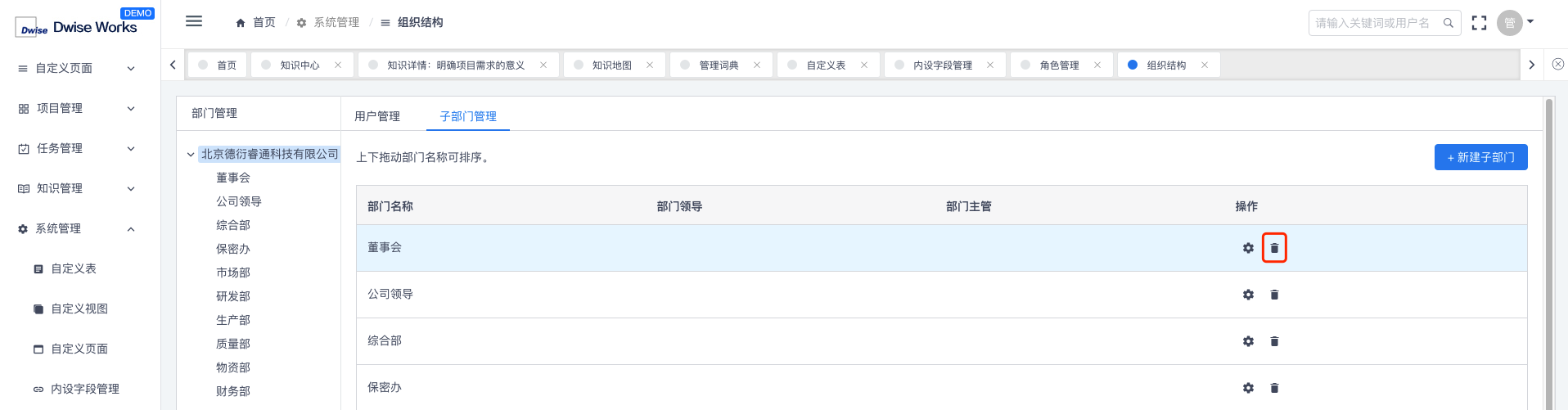
修改子部门排序
- 在组织架构管理页面,选中左侧架构中某个层级,点击右侧的“子部门管理”按钮,然后在部门列表中,拖动部门进行排序修改。

部门用户数显示
- 在组织架构用户管理界面,显示部门在职用户数
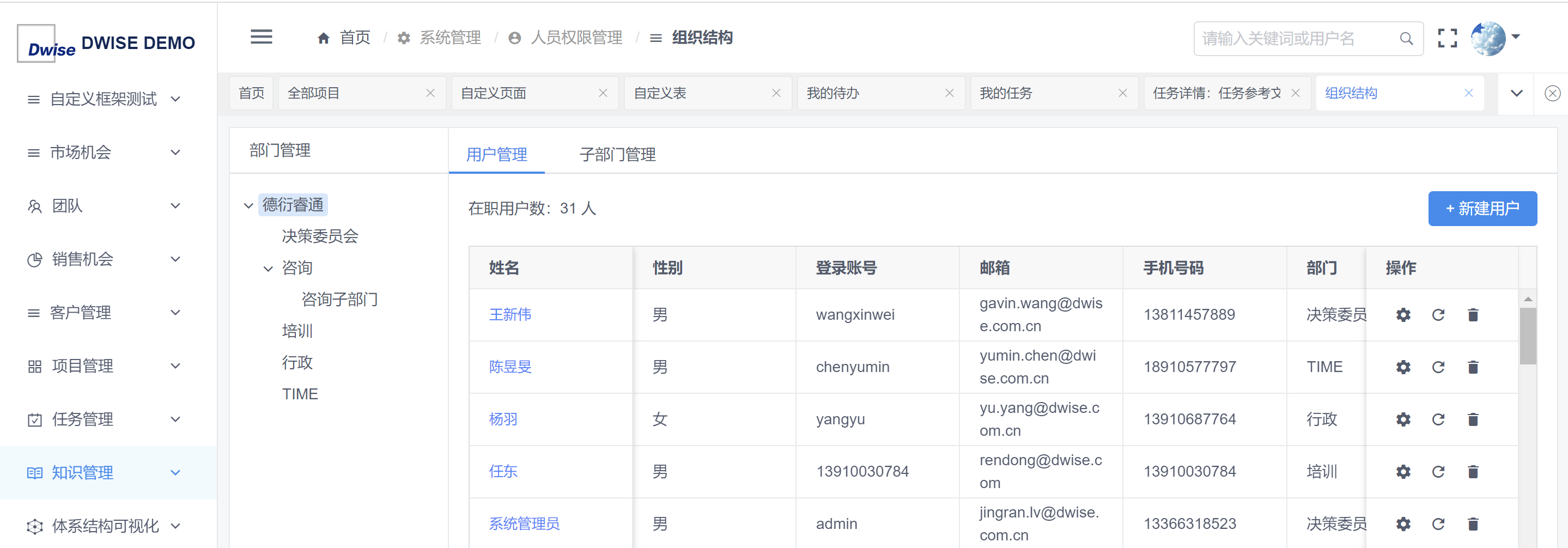
岗位管理
新建岗位
- 系统管理组织结构岗位管理页签,选中左侧某部门,点击“新建岗位”按钮,打开新建岗位弹框;输入岗位名称选择岗位序列后点击确定按钮,完成新建。

编辑岗位
- 系统管理组织结构岗位管理页签,选中左侧某部门,点击岗位列表“编辑”按钮,可编辑岗位名称,序列;

删除岗位
- 系统管理组织结构岗位管理页签,选中左侧某部门,点击岗位列表“删除”按钮,确认删除后完成岗位删除操作。
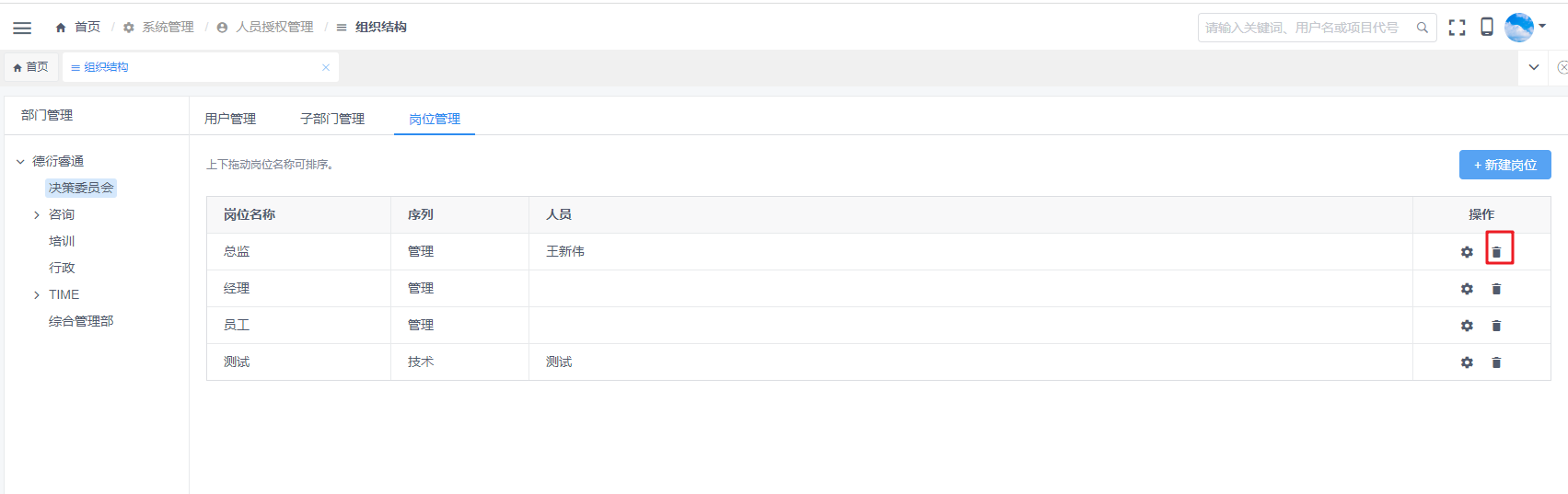
岗位排序
- 系统管理组织结构岗位管理页签,选中左侧某部门,拖动岗位进行排序修改。
岗位能力要求配置
- 选中某岗位后进入岗位能力要求,知识要求配置界面,缺省选中能力要求配置;

- 能力要求配置页签点击“能力配置”按钮,打开能力配置弹框,选中能力后点击确定按钮,配置该岗位所要求具备的能力;
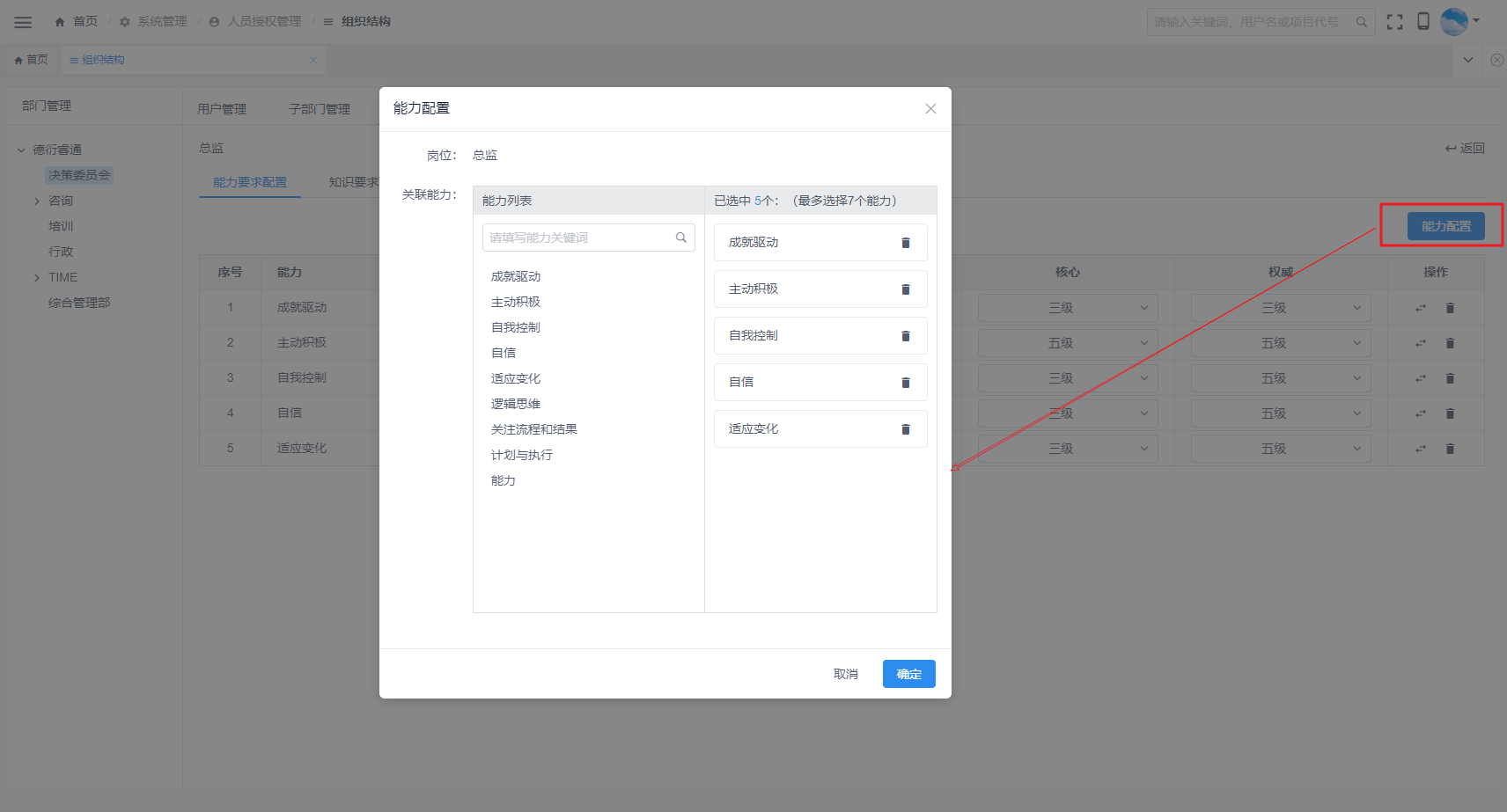
配置能力后,在能力列表配置不同岗位阶段的能力要求等级;
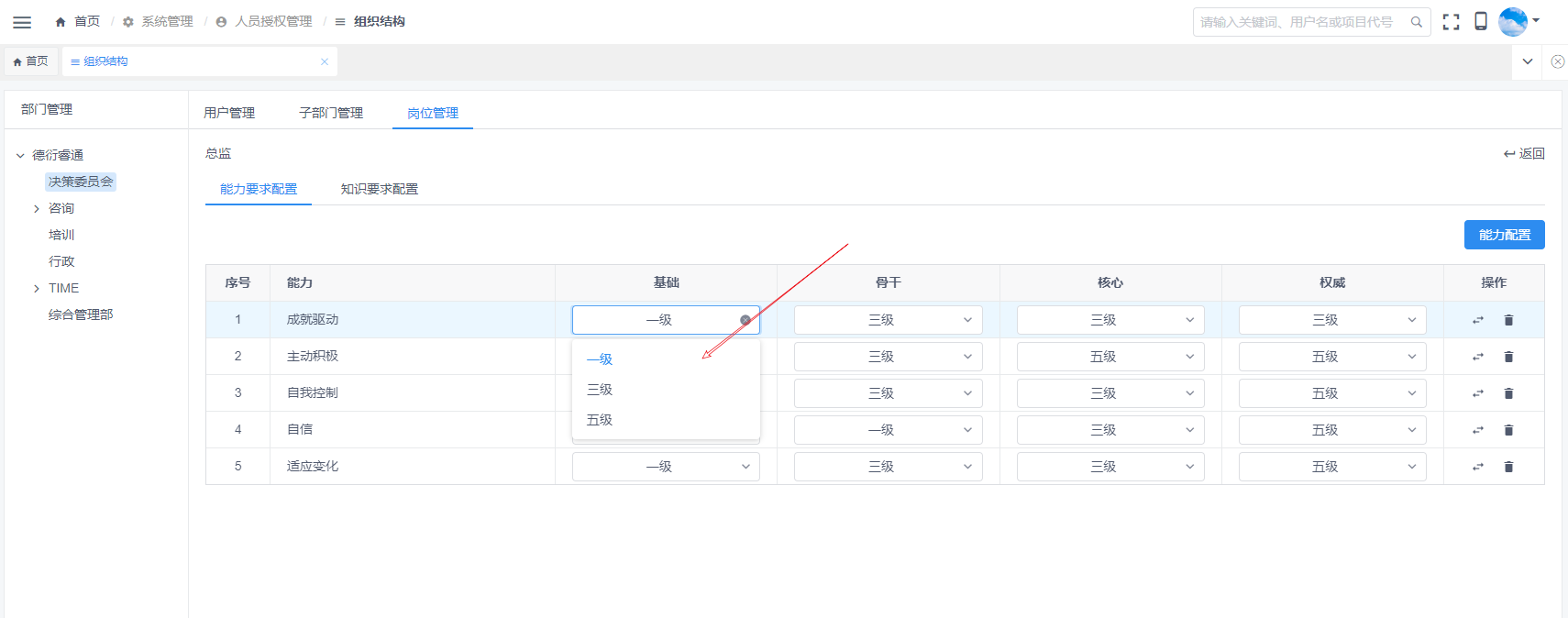
替换能力,点击能力列表操作栏的替换按钮,打开能力下拉框,支持搜索,能力被替换后配置的等级清空

删除能力

岗位知识要求配置
- 选中岗位后选择知识要求配置页签,进行岗位下知识要求配置,左侧显示知识分类列表,右侧显示该知识分类下已配置的知识

选中左侧知识分类子节点,点击关联知识按钮,全屏打开添加知识页面;
左侧显示知识分页展示,支持能力及等级,关键词和标签筛选;右侧显示已选择的知识,点击确定按钮,配置该岗位下该知识分类需具备的知识
关联知识后,配置该岗位下不同阶段下人员需要掌握知识程度
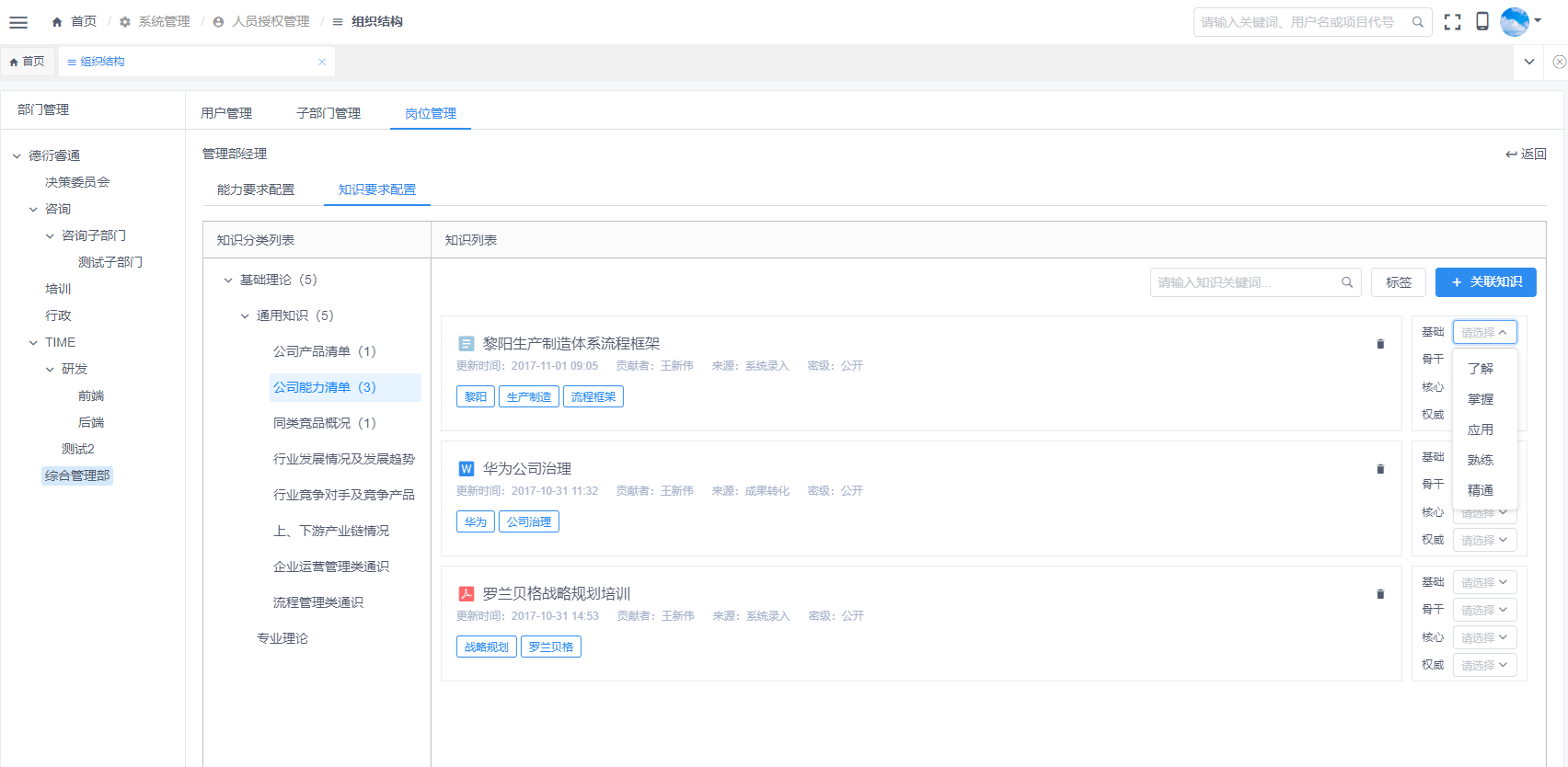
文档更新时间: 2024-03-19 14:35 作者:admin